Chromeリモートデスクトップの簡単ガイド
自宅で急に仕事用PCのファイルが必要になったとき、どうしますか?幸い、GoogleのChromeリモートデスクトップが解決策を提供します。以下のシンプルなガイドを参考に、簡単に始められます。
Googleリモートデスクトップの使い方
-
まず、Chromeブラウザをまだインストールしていない場合は、仕事用PCにダウンロードしてインストールします。Google ChromeはGoogleの公式ウェブサイトから無料で入手できます。インストールが完了したら、Googleアカウントでサインインします。このアカウントは、GmailやGoogle Drive、YouTubeなどで使っているものと同じです。
-
次に、Chromeウェブストアにアクセスします。ここはChromeブラウザに様々な拡張機能を追加できるマーケットです。検索ボックスに「Chromeリモートデスクトップ」と入力し、最初に表示される結果をクリックします。見つけたら「Chromeに追加」をクリックしてインストールします。これにより、ブラウザにChromeリモートデスクトップ機能が追加されます。
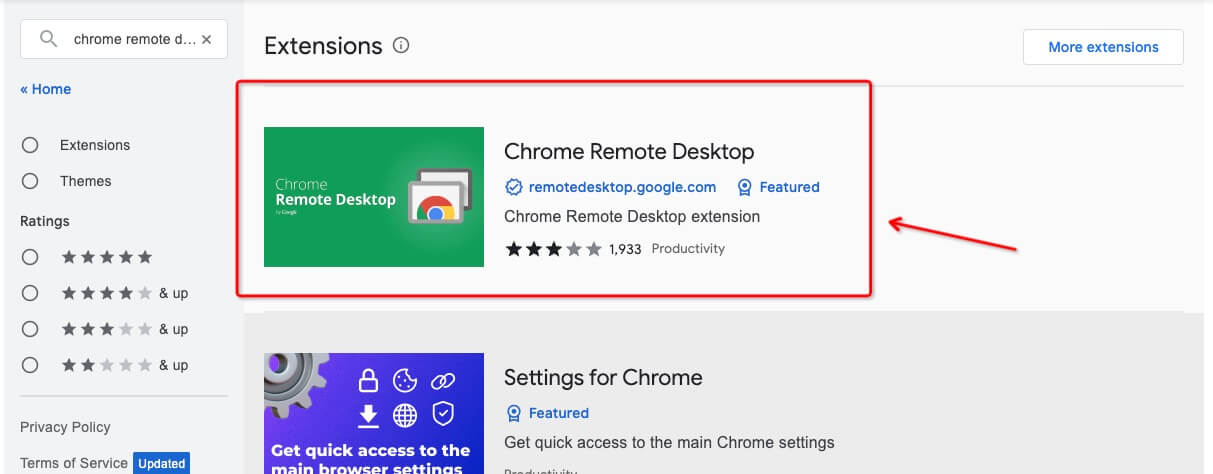
次に、仕事用PCでリモートアクセスの設定を行います。
- Chromeリモートデスクトップ拡張機能を開き、画面に表示される指示に従って設定を進めます。この過程で、アクセスコードを生成する必要があります。このコードは後でモバイルデバイスから接続するときに使用するので、必ずメモしておきましょう。
ここまでで設定は半分完了です。次はモバイルデバイスの設定です。
-
スマートフォンやタブレットで、アプリストアにアクセスして「Chromeリモートデスクトップ」を検索し、アプリをダウンロードしてインストールします。通常のアプリをインストールする手順と同じです。
-
インストールが完了したらアプリを開き、Googleアカウントでサインインします。「リモート接続」の項目に仕事用PCが表示されているはずです。
-
仕事用PCの名前をタップし、先ほど生成したアクセスコードを入力します。これで接続完了です。どこにいても、モバイルデバイスから仕事用PCにアクセスできるようになります。
Chromeリモートデスクトップアプリを使うと、まるでPCの前に座っているかのようにリモートデスクトップセッションを開始でき、どこからでもPCを操作することが可能です。
これで完了!Chromeリモートデスクトップの簡単なセットアップと使用ガイドです。この便利なツールがあれば、重要なファイルを仕事用PCに置き忘れてしまったとしても、もう心配する必要はありません。
よくある質問
Q: Chromeリモートデスクトップは安全ですか?
A: はい、Chromeリモートデスクトップは安全です。すべてのリモートデスクトップセッションは完全に暗号化されており、さらに、各リモートセッションには一意のアクセスコードが必要となり、セキュリティが強化されています。
Q: GoogleアカウントがなくてもChromeリモートデスクトップを使えますか?
A: いいえ、Chromeリモートデスクトップを使用するにはGoogleアカウントが必要です。このアカウントでセッションを認証し、接続を安全に保ちます。
Q: どのデバイスからでもChromeリモートデスクトップでPCにアクセスできますか?
A: はい、スマートフォンやタブレットにChromeリモートデスクトップアプリをインストールするか、ChromeブラウザにChromeリモートデスクトップ拡張機能を追加すれば、どのデバイスからでもPCにリモートアクセスできます。
Q: Chromeリモートデスクトップの利用に料金はかかりますか?
A: いいえ、ChromeリモートデスクトップはGoogleが提供する無料サービスです。
Q: 仕事用PCがオフになっている場合、Chromeリモートデスクトップでアクセスできますか?
A: いいえ、リモートでアクセスするPCはオンになっていて、インターネットに接続されており、Chromeが動作している必要があります。
Q: インストール中に生成されたアクセスコードを忘れた場合、どうすればいいですか?
A: 仕事用PCからいつでも新しいアクセスコードを生成できます。セキュリティ上の理由から、このコードは信頼できない人と共有しないようにしましょう。
Q: 複数のユーザーがChromeリモートデスクトップを使って同じPCに接続できますか?
A: 一度に接続できるリモートユーザーは1人だけです。複数のユーザーが接続する必要がある場合は、順番に接続する必要があります。
